Uzależnienie od Komputera i Internetu
Poniżej znajdziesz rozwiązanie swojego problemu. Jeśli jednak ono nie pomoże, wezwij naszego fachowca!
Uzależnienie od komputera i Internetu może łatwo doprowadzić do trwałego zepsucia wzroku, odkształcenia stawów lub innych chorób fizycznych.
Choroby powstałe w wyniku uzależnienia od komputera lub Internetu nazywamy skrótem RSI, który rozwijamy po angielsku jako Repetitive Strain Injury, czyli urazy powstałe przez wielokrotne powtarzanie tych samych czynności (np. ruszanie myszą, czy pisanie na klawiaturze). Zazwyczaj towarzyszą im bóle pleców, kręgosłupa, czy szyi.
Na szczęście poświęcając 10 minut możesz zainstalować darmowy program pomagający wyleczyć uzależnienie od komputera i Internetu.
Program ten będzie przypominał lub wymuszał przerwy w pracy z komputerem i sugerował skuteczne ćwiczenia rozciągające i odciążające wzrok.
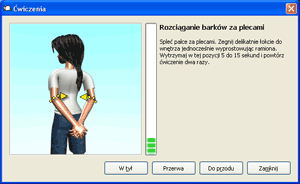
Sugerowane ćwiczenia faktycznie pomagają!
Jak wyleczymy uzależnienie od Internetu?
Program, którego użyjemy, będzie przypominał nam lub wymuszał od nas przerwy w pracy przy komputerze co konkretną liczbę minut. Powiadomi także o przekroczeniu dziennego limitu godzin, przeznaczonego na korzystanie z komputera.
Jeśli odejdziemy od stanowiska, program zauważy to i weźmie pod uwagę wykonaną przez nas przerwę.
Z kolei każdy odpoczynek sugerowany przez program będziemy mogli jednym kliknięciem odłożyć na później, więc nie będziemy nękani przypomnieniami, jeśli będziemy zajęci czymś, czego nie możemy przerwać.
Instalacja programu do leczenia uzależnienia od komputera
Omawiany program WorkRave jest darmowy (także dla firm) i działa na Windows 7, XP i Vista, jak również na systemach Linux. Polską wersję WorkRave możesz pobrać ze strony producenta lub bezpośrednio z Wydajnego Komputera: WorkRave w wersji 1.9.4.
Po pobraniu powyższego pliku uruchom go i kliknij: Next, następnie zaznacz "I accept the agreement" i wciśnij Next, drugi raz Next, odznacz opcję "Create a desktop icon", wciśnij ostatni raz Next, a wreszcie - Install i Finish.
Ustawienia programu pomagające zwalczyć nałóg komputerowy
W trakcie czytania poniższych informacji pewnie zobaczysz migające okienko przypomnienia o przerwie z odliczanym czasem do jej uaktywnienia. Możesz zaprzestać ruszania myszką, a przerwa uaktywni się lub poczekać do końca odmierzanego czasu na jej aktywację.
Po zainstalowaniu WorkRave obok zegara pojawi się ikonka owcy. Naciśnij ją prawym klawiszem myszy i wybierz Preferencje. U góry okienka zobaczysz trzy zakładki, w których możesz zdefiniować przypomnienia.
Według badań naukowych nie ma uniwersalnych ustawień najlepszych dla każdego - trzeba je dobrać indywidualnie. Ja polecam następujące ustawienia, skutecznie ograniczające uzależnienie od Internetu i komputera:
- Zakładka Mikroprzerwy: z Czasem między przerwami wynoszącym 10 minut, Czasem trwania 30 sekund, z Opóźnieniem 2min. 30sek. z zaznaczonymi opcjami: Pokaż zegary, Pokaż przyciski 'Opóźnij' i 'Pomiń', oraz wyłączoną opcją Zachęty przed przerwą.
- Zakładka Odpoczynek: z Czasem między przerwami wynoszącym 30 minut, Czasem trwania 5 minut, z Opóźnieniem 3 minut, z zaznaczonymi opcjami: Pokaż zegary, Pokaż przyciski 'Opóźnij' i 'Pomiń', "Start natural restbreak when screen is locked" oraz wyłączoną opcją Zachęty przed przerwą.
- Zakładka Dzienny limit: z Czasem do końca wynoszącym 8 godzin i Opóźnieniem 20 minut z zaznaczonymi opcjami: Pokaż zegary, Pokaż przyciski 'Opóźnij' i 'Pomiń', oraz włączoną opcją zachęty przed przerwą z maksymalną liczbą zachęt wynoszącą 3. Pozostawiamy odznaczoną opcję Uważaj mikroprzerwy za aktywność.
Po prawej stronie okna Preferencji wejdź do pozycji Interfejs użytkownika. Możesz tam ustawić Tryb blokowania jako:
- Nic nie blokuj
- Zablokuj możliwość wprowadzania (klawiatura nie działa na czas przerwy)
- Blokuj wszystko (komputer nie działa na czas przerwy)
Polecam zaznaczyć opcję "Nic nie blokuj". Przejdź jeszcze do zakładki Dźwięki u góry okna i z rozwijanej listy Dźwięk wybierz "Bez dźwięku". Następnie otwórz zakładkę "Okno statusu" i odznacz opcję "Pokaż okno statusu", zaś w zakładce Aplet odznacz "Uaktywnij aplet".
Po lewej jest jeszcze pozycja dla zaawansowanych użytkowników - Sieć - która służy do liczenia łącznego czasu, jeśli używamy kilku komputerów na zmianę.
Skończyliśmy ustawianie. Klikamy Zamknij w prawym dolnym rogu okna Preferencji.
W ciągu kilku minut pojawi się okienko z powiadomieniem o przerwie. Możesz kliknąć "Postpone" (przełożyć przerwę na później) lub "Skip" (całkiem opuścić daną przerwę).
Jeśli chcesz np. obejrzeć film i nie widzieć powiadomień, kliknij prawym przyciskiem myszy na ikonę owcy i wybierz Tryb → Cichy. Możesz też całkiem zatrzymać liczenie czasu, wybierając Tryb → Zawieszony. Pamiętaj jednak, by potem wybrać Tryb → Normalny. Ikona owcy zmienia się przy każdym ustawieniu, więc łatwo ocenić, czy program nie jest wyciszony lub zawieszony (zapauzowany).
Po kilku dniach powinniśmy zauważyć, jak bardzo program pomaga w ograniczaniu uzależnienia od Internetu.
Jeśli nie udało Ci się rozwiązać problemu, wezwij naszego fachowca!
Twój komputer będzie najszybszy, jeśli regularnie będziesz go czyścił. Za darmo, co 6 tygodni przyślemy Ci przypomnienie wraz z instrukcjami profilaktycznymi - zapisz się już teraz!
Jeśli ten artykuł Ci się przydał, poleć go znajomym i rodzinie!





Dodaj komentarz